在第一页前加空白页的步骤很简单:打开你的文档编辑软件(如Word)。定位到第一页的开头位置。点击“插入”菜单,选择“空白页”选项,确认添加。这一过程不仅能帮助你在打印或分享文档时保持格式整洁,还能为封面或目录提供额外的空间。
一、在不同软件中添加空白页的方法
不同的文档编辑软件有不同的操作步骤。在Microsoft Word中,你可以通过“插入”菜单直接选择“空白页”。而在Google Docs中,你可以在第一页前按下“Ctrl + Enter”来插入分隔符,实现相同的效果。了解这些细节,可以让你的文档排版更加灵活。
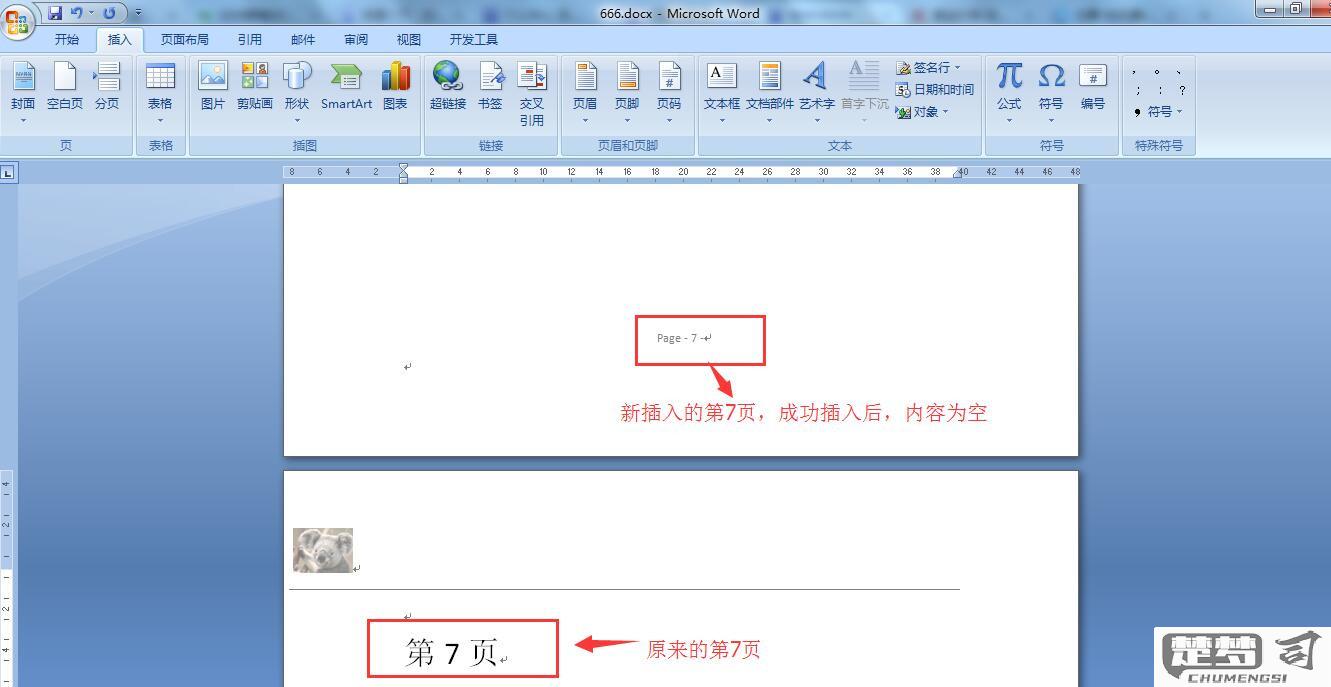
二、空白页的用途与意义
在文档中添加空白页不仅仅是为了格式美观,它在实际应用中也有多重意义。空白页可以用作封面,或者在目录与正文之间提供一个过渡。空白页还可以用来插入备注、图表或其他类型的附录,增强文档的整体可读性。
三、排版时的事项
在插入空白页时,需要整体排版的协调性。确保文档的页边距、行距与字体保持一致,以避免视觉上的突兀。考虑到打印效果,建议在插入空白页时先预览打印效果,以确保整份文档的专业性和完整性。
FAQs
Q: 如何删除已经插入的空白页?
A: 在文档中找到空白页,点击页首或页尾,按下“Delete”键即可删除。空白页是由于段落间距或分页符造成的,可以选择调整这些设置。
Q: 在移动设备上如何添加空白页?
A: 在移动设备上,大多数文档编辑应用都提供类似的功能。在编辑界面中寻找“插入”选项,选择“空白页”即可。步骤会因应用而异。
Q: 添加空白页会影响页码吗?
A: 添加空白页会影响后续页码的顺序。你需要在文档中保持连续的页码,可以在添加空白页后调整页码设置,确保正确显示。
猜你感兴趣:
proteus数码管不亮的原因
上一篇
苹果15发朋友圈会显示手机型号吗
下一篇
